PS加深工具设计特效字体
1、打开PS,新建空白背景,如图

2、选择横排文字工具,输入字体,如图

3、打开字符对话框,缩小字符间距,择茄如图
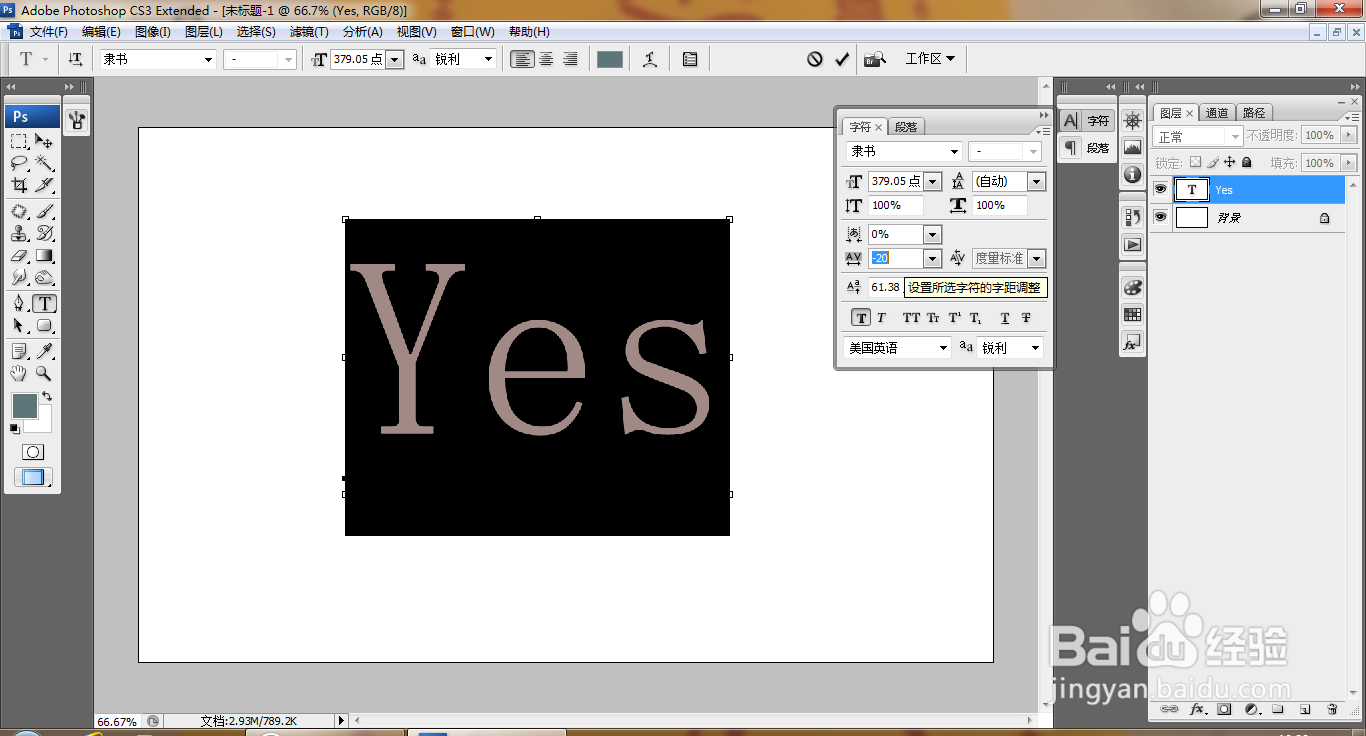
4、双击字体,设置字体样式为微软雅黑,如图

5、再排态速次放大字体,如图
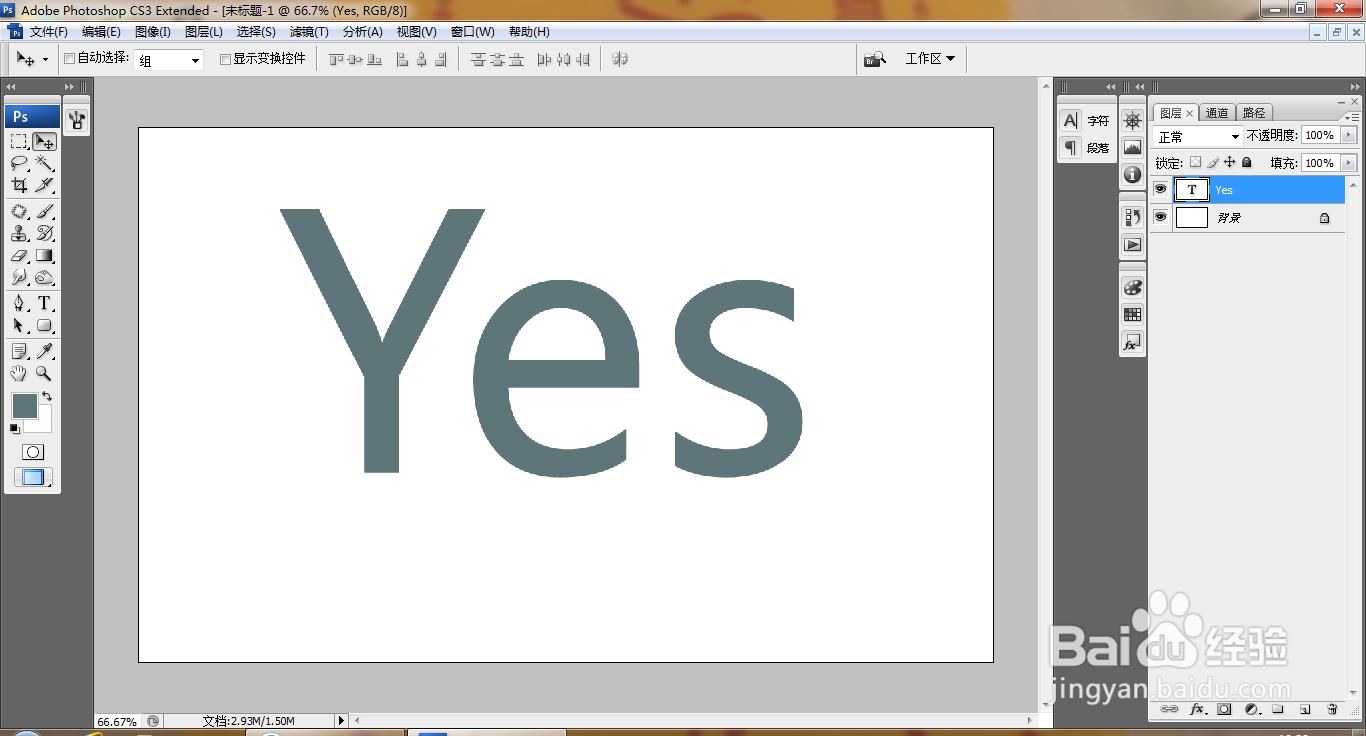
6、双击图层,打开图层样式,勾选投影,外发光,斜面和浮雕,光泽,颜色叠加,如图
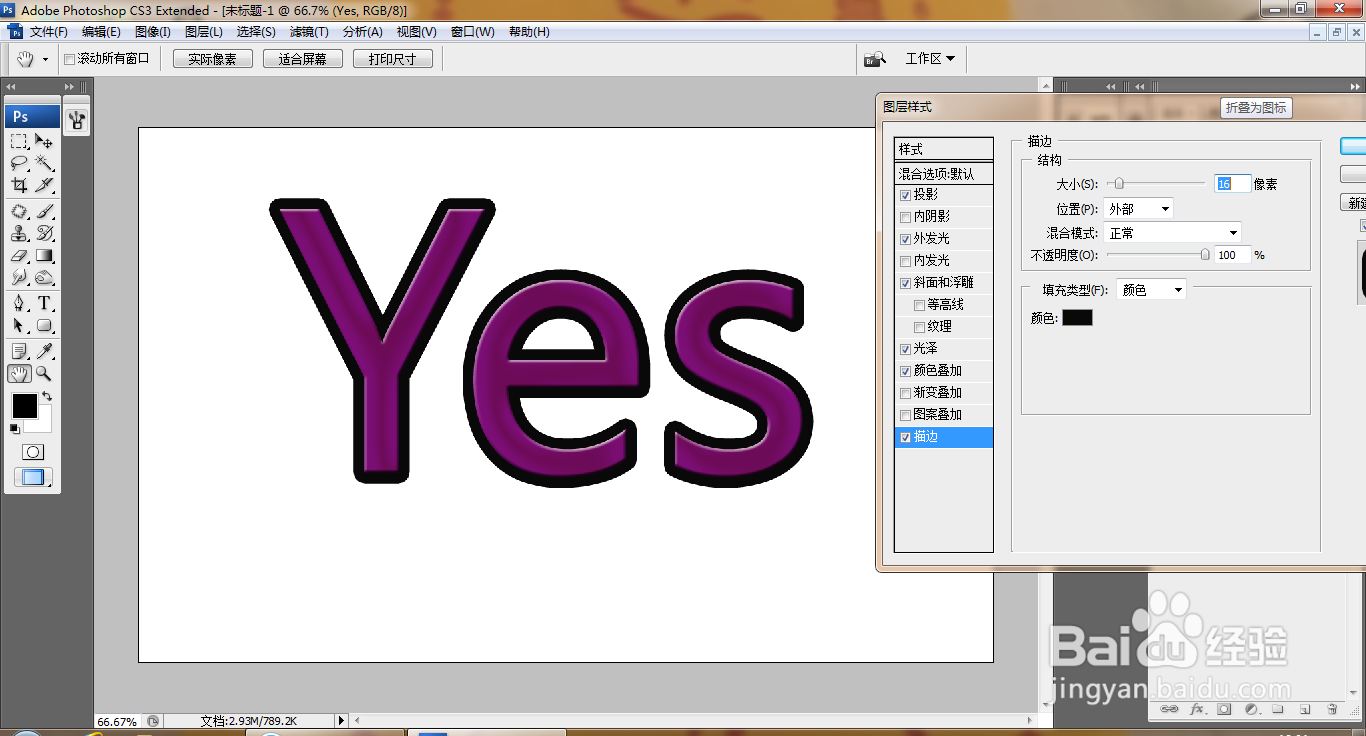
7、勾选颜色叠加,设置混合模式为溶解,颜色为淡紫色,选择加深工具,涂抹字体边缘,如图

8、勾选描边,设置大小为季科13像素,如图

9、再次不勾选描边,选择橡皮擦工具,擦除字体边缘,如图

10、再次用橡皮擦工具,擦除边缘,如图
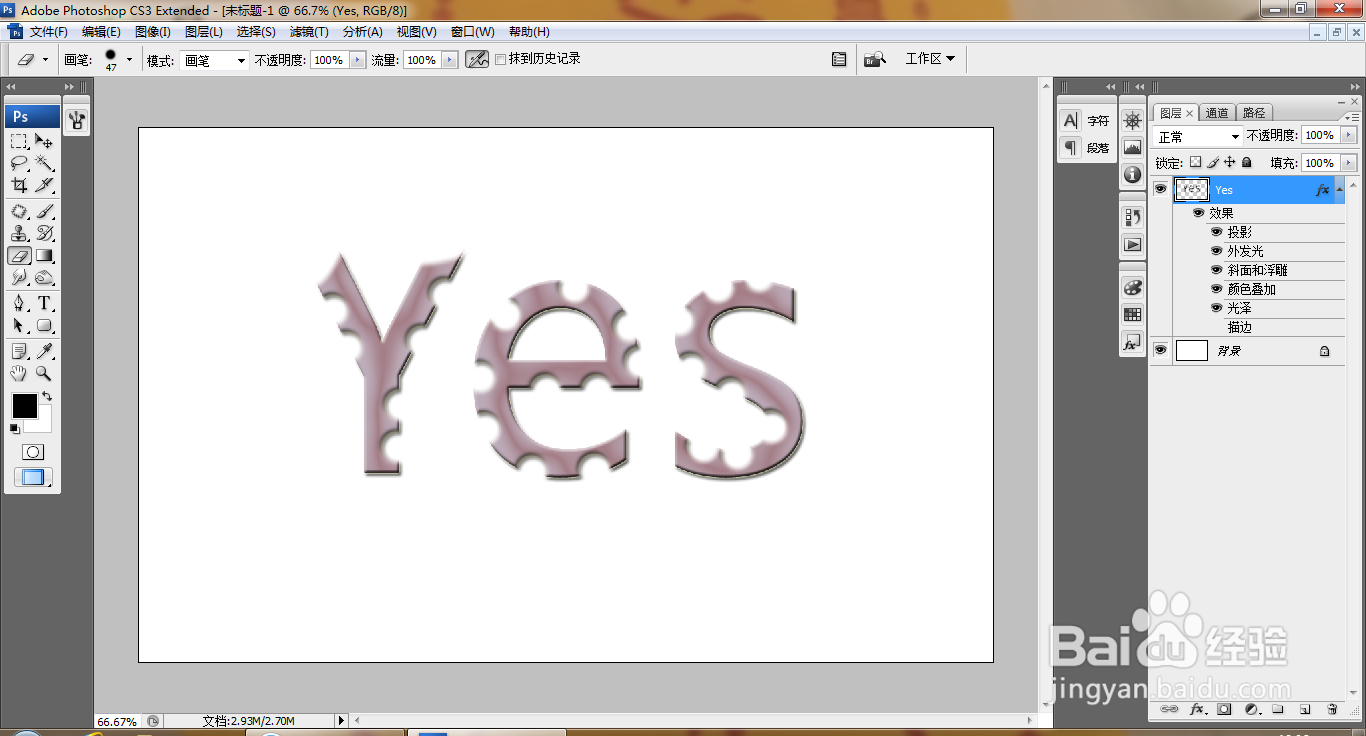
声明:本网站引用、摘录或转载内容仅供网站访问者交流或参考,不代表本站立场,如存在版权或非法内容,请联系站长删除,联系邮箱:site.kefu@qq.com。
阅读量:90
阅读量:147
阅读量:51
阅读量:96
阅读量:161